Amélioration du support de PowerShell pour Visual Studio Code
Visual Studio Code est une version légère de Visual Studio qui a le vent en poupe. Si vous travaillez fréquemment avec PowerShell, vous allez aimer la nouvelle extension vscode.PowerShell.
Installation
Une connexion internet est requise pour installer une extension VSCode.
- Ouvrir Visual Studio Code
- Effectuer Ctrl + P pour afficher la palette
- Taper ext install powershell + Enter
- Rédemarrer VSCode
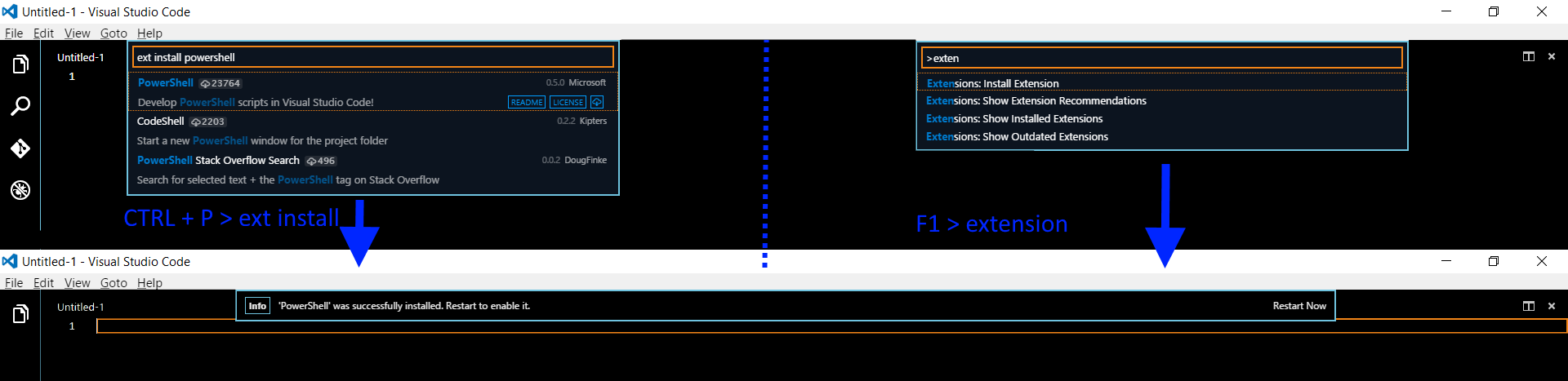
Installation
C’est fini. Rapide, n’est ce pas ?
Tester
Pour tester les différentes nouvelles fonctionnalités, les créateurs ont mis à disposition un jeu de test à l’emplacement suivant :
c:\Users.vscode\extensions\ms-vscode.PowerShell\examples
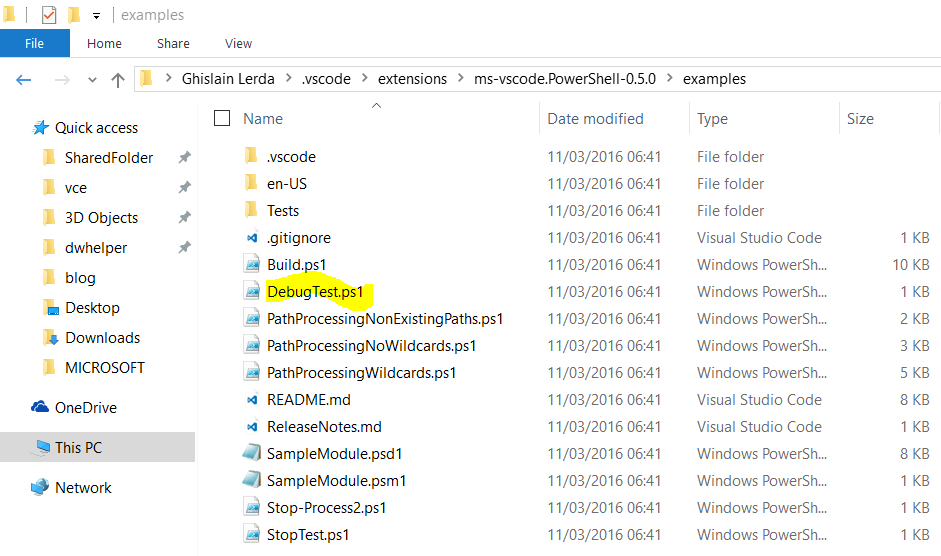
Dossier d’exemples
Nouvelles fonctionnalités
Grace à cette extension, vous pourrez utiliser les fonctionnalités suivantes directement dans VSCode.
- IntelliSense
- Signature des cmdlets
- Go to definition, meme dans les fichiers inclus . .\path\to\my\file.ps1
- Find references
- Lister les variables et fonctions du fichier
- Analyse en temps réel du code
- Débogage local avec surveillance des variables
Les utilisateurs de Visual Studio retrouveront leurs marques car les raccourcis sont identiques.
La vie de l’ensemble des utilisateurs de PowerShell en sera améliorée.
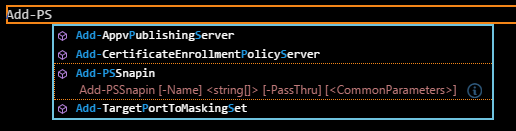
VS Code – complétion powershell
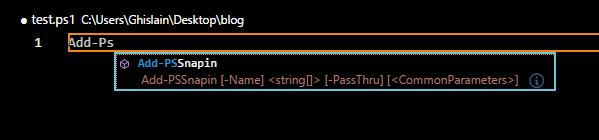
VS Code – signature de cmdlet
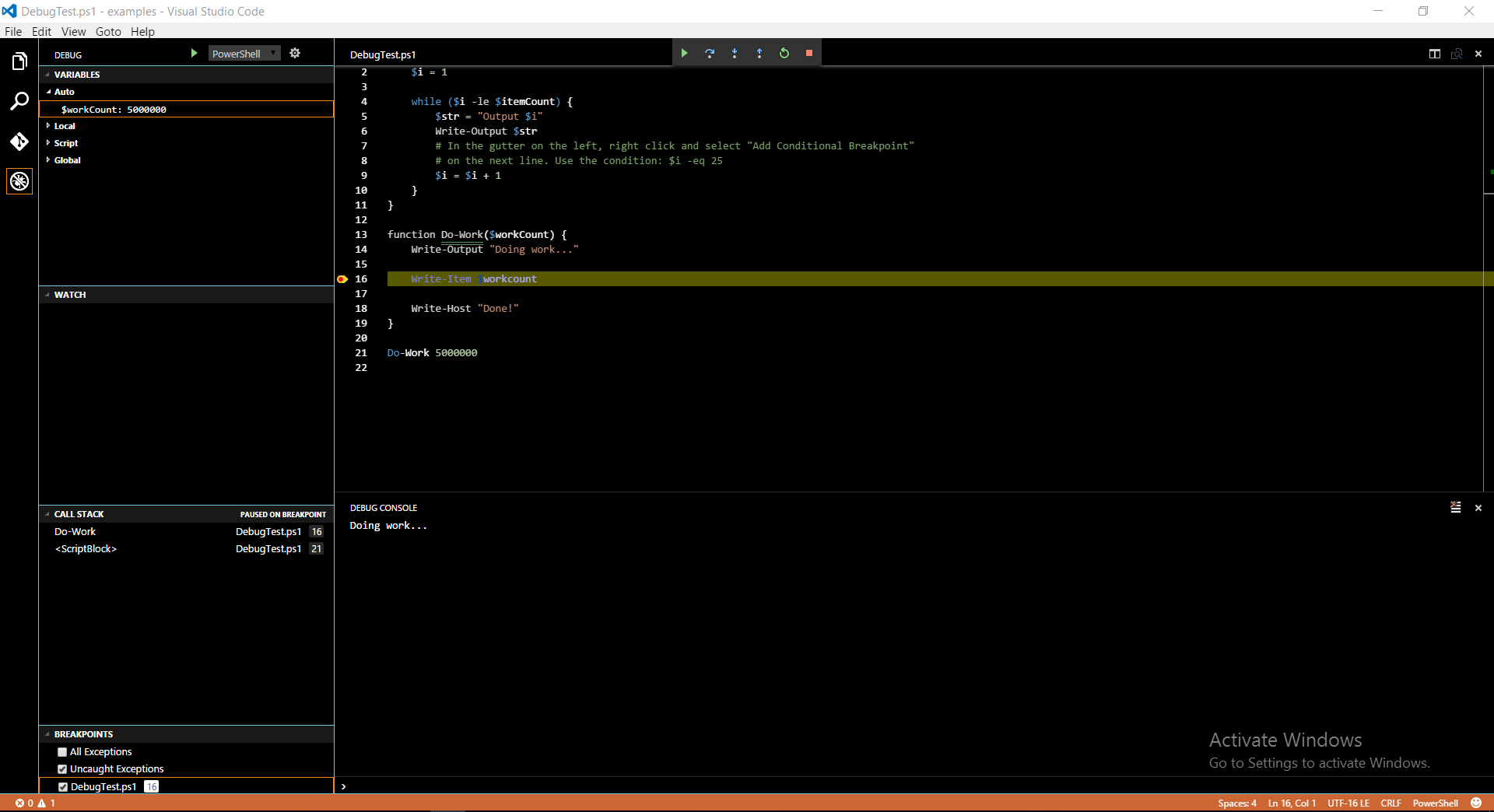
VS Code – debug
L’article Announcing PowerShell language support for Visual Studio Code and more! de David Wilson détaille chacune des fonctionnalités, GIF à l’appui.
Plus de détails sur le débogage dans l’article Debugging PowerShell Script with Visual Studio Code de Keith Hill
Références :